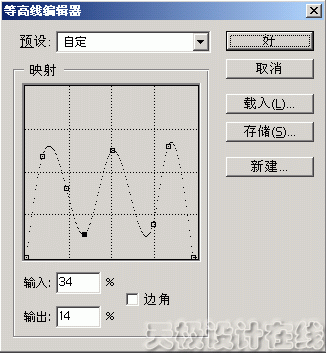在本文中我们将了解Photoshop图层样式中的投影,教程详细讲解了投影的各个选项的作用以及设置,对PS初学者了解PS的图层样式有很大帮助。
添加投影(Dropshadow)效果后,层的下方会出现一个轮廓和层的内容相同的“影子”,这个影子有一定的偏移量,默认情况下会向右下角偏移。阴影的默认混合模式是正片叠底(Multiply),不透明度75%。
投影效果的选项有:
混合模式(Blend Mode)
颜色设置(Color)
不透明度(Opacity)
角度(Angle)
距离(Distance)
扩展(Spread)
大小(Size)
等高线(Contour)
杂色(Noise)
图层挖空阴影(Layer Knocks Out Drop Shadow)
混合模式(Blend Mode)由于阴影的颜色一般都是偏暗的,因此这个值通常被设置为“正片叠底”,不必修改。
颜色设置单击混合模式的右侧这个颜色框可以对阴影的颜色进行设置。

不透明度(Opacity)默认值是75%,通常这个值不需要调整。如果你要阴影的颜色显得深一些,应当增大这个值,反之减少这个值。
角度(Angle)设置阴影的方向,如果要进行微调,可以使用右边的编辑框直接输入角度。在圆圈中,指针指向光源的方向,显然,相反的方向就是阴影出现的地方。
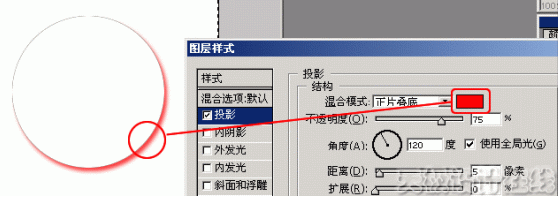
距离(Distance)阴影和层的内容之间的偏移量,这个值设置的越大,会让人感觉光源的角度越低,反之越高。就好比傍晚时太阳照射出的影子总是比中午时的长。
扩展(Spread)这个选项用来设置阴影的大小,其值越大,阴影的边缘显得越模糊,可以将其理解为光的散 射程度比较高(比如白炽灯),反之,其值越小,阴影的边缘越清晰,如同探照灯照射一样。 注意,扩展的单位是百分比,具体的效果会和“大小”相关,“扩展”的设置值的影响范围仅仅在“大小”所限定的像素范围内,如果“大小”的值设置比较小,扩 展的效果会不是很明显。
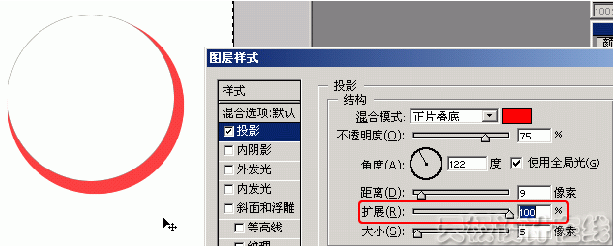
大小(Size)这个值可以反映光源距离层的内容的距离,其值越大,阴影越大,表明光源距离层的表面越近,反之阴影越小,表明光源距离层的表面越远。
等高线(Contour)等高线用来对阴影部分进行进一步的设置,等高线的高处对应阴影上的暗圆环,低处对应阴影上的亮圆环,可以将其理解为“剖面图”。如果不好理解等高线的效果,可以将“图层挖空阴影”前的复选框清空,你就可以看到等高线的效果了。
假设我们设计一个含有两个波峰和两个波谷的等高线